iPadが急に動かなくなったとき、画面に触ってもキーボードを使っても反応しないことがありますよね。
そんな時に役立つのが、強制終了という方法です。
ただし、iPadの種類によって強制終了のやり方が違うので、自分のiPadに合った方法を覚えておくことが大切です。
この記事は、いろいろなiPadのモデルごとに、強制終了の方法をわかりやすく説明します。
強制終了と普通の電源オフの違い
強制終了とは、通常のステップ電源をオフするのではなく、iPadを強制的にシャットダウンするやり方です。
普段iPadをオフにする際には、いくつかの一般的な手順があります。
たとえば、「トップボタン」(上の画像で示されているボタン)を長押しする方法や
「設定」メニューから電源をオフにするという方法がよく使われますよね?。
でも、iPadが突然フリーズしたり、
画面にタッチしても何の反応もなかったり、
電源を入れた後に動作が途中で止まってしまったりなんて状況の場合には。
通常の電源オフの手順を踏んでもiPadを正常にシャットダウンすることができません。
こんな時には、強制終了で、デバイスをリセットする必要があります。
強制終了はホームボタンが搭載されているモデルと搭載されていないモデルでは、強制終了の方法が違います。
なので、自分の持っているiPadモデルに合わせた適切な強制終了の手順を知っておくことが非常に重要です。
ホームボタン有のiPadの強制終了
ホームボタンがあるiPadの場合は、ホームボタンとトップボタン(iPadの上部にあるボタン)を同時に長押し、Appleのロゴが表示されるまで押し続ける事で強制終了ができます。
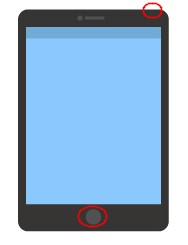
ちなみに、ホーム画面やアプリを使っている時にトップボタンだけを長押しすると、システムの終了確認画面が出てきます。
この画面には「スライドで電源オフ」と書かれたボタンが表示されるので、それをスライドさせるとiPadの電源が通常通りに落ちます。
この方法はホームボタンがあるかないかに関係なく、普通にiPadの電源を切る時の手順で、これは強制終了ではないので、フリーズしたiPadには使えません。
操作方法は似ているので、間違えないように注意が必要です。
特に、iPadがフリーズしている時には、通常の電源オフ方法では反応しないことが多いので
その場合は先ほど説明した強制終了の方法を試してみてください。
このように、iPadを安全かつ適切に扱うためには、これらの違いを理解しておくことが大切です。
ホームボタンなしのiPadの強制終了
ホームボタンがないiPadで強制終了をする方法は、以下の手順です。
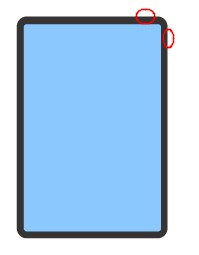
- iPadのトップボタンに近い方の音量調節ボタンを短く押して、すぐに手を離す。
- トップボタンと反対側にあるもう一つの音量調節ボタンを短く押して、すぐに手を離す。
- トップボタンを長押しし続ける。この操作を続けると、デバイスが再起動する。
もし、これでiPadがうまく再起動しない場合は、1時間ほど充電して、
それからもう一度、上記の手順を試してみてください。
それでもまだ電源が入らない、またはiPadが充電されないような場合には、サポートセンターに相談がおすすめです。
サポートのスタッフが、問題解決のための適切なアドバイスしてくれるはずです。
iPadの使い方やトラブル時の対処方法を理解しておくことは大切です。
特に強制終了は、iPadが正常に動かなくなった時に非常に役立ちますので、この方法を覚えておくと安心です。
強制終了で治りやすい症状
iPadは普段は安定した、とっても使いやすいアイテムなんですが
使い方やインストールしたアプリによっては時々フリーズすることがあります。
フリーズしやすい状況には、こんなケースがあります。
- たくさんのアプリを一緒に使っている時
- 何かのアプリに問題がある場合
- iPadOSを最新版にアップデートした後
上記のケースの場合、iPadが多くのタスクを同時にこなすためにメモリが足りなくなったり
アプリ自体のエラーやストレージの空き不足が原因で起こります。
この原因でのフリーズは強制終了でiPadが元に戻る事が多いです。
iPadが元通りになったら、使っていないアプリを消したり、データをクラウドに移したりして、ストレージの空きを作ることがおすすめ。
ストレージがいっぱいになると余計なトラブルの原因になります。
iPadが故障したかな?と思ったら、まずはストレージを軽くしてみてはどうでしょうか?
故障?修理や買い替えを考える症状

iPadで以下のようなトラブルが起きて
何度も強制終了を繰り返さないといけない場合は、ウィルスの感染や故障の可能性があります。
具体的な症状は次のとおりです。
- 強制終了ができなくなる
- 勝手にシャットダウンするなど、動作が不安定になる
- 画面が真っ黒になる
- 画面は真っ黒だけど、音は聞こえる
- 画面に触っても全く反応しない
- シャットダウン後に立ち上がらない
- 立ち上がっても、Appleのロゴの画面から動かない
- ボタンが動かなくなる、陥没する
- 本体が異常に熱くなる
これらの症状が出た場合、ほとんど操作ができなくなってしまいます。
ウィルス感染の対策としてセキュリティソフトを入れることも大切ですが
問題解決が終わるまでは手を出さないでください。
まずは、AppleIDとパスコードを準備して、Appleの公式サポートに連絡を取るか、直接Appleストアに持っていって修理を依頼することがおすすめです。
この時、初期化で問題が解決することもありますが、必ずデータが元に戻るわけではないので注意が必要です。
大事な画像や動画はiCloudにバックアップされていれば、iPadの状態に関係なくすぐに復旧できます。
でも、ソーシャルゲームなどは、引き継ぎ番号を発行するなど、個別対応が必要なので、場合によってはイチからになってしまう可能性もあります。
iPadの動作がおかしくなってきたら、iPadの寿命の可能性もあります。
そうなる前に、バックアップをしっかりととっておいて、万が一の時に備えましょう。


コメント